如何连接宽带网络(以台式电脑为例)
- 生活常识
- 2024-09-25
- 39
在现代社会中,互联网已经成为人们生活中不可或缺的一部分。要想上网冲浪、工作学习,首先要确保台式电脑能够连接到宽带网络。本文将详细介绍如何以台式电脑为例快速连接宽带网络,让您能够轻松畅享网络世界。
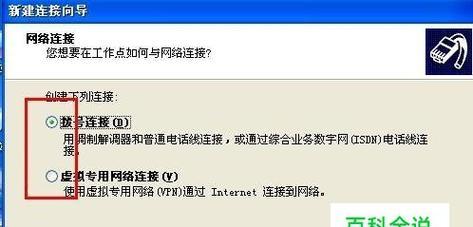
1.确认网络接入设备:首先要确认台式电脑是否配备有网卡,并检查是否有可用的以太网接口,以确保能够使用有线方式连接到宽带网络。
2.连接以太网线:将一端插入台式电脑的网卡接口,另一端插入宽带调制解调器或路由器的LAN口,确保连接牢固。
3.检查设备状态:确认宽带调制解调器或路由器的电源和网络指示灯正常,以及电脑网卡的状态是否为“已连接”。
4.打开网络设置:在电脑桌面上找到“开始”菜单,点击“控制面板”,选择“网络和共享中心”。
5.点击“更改适配器设置”:在网络和共享中心页面,点击左侧菜单栏的“更改适配器设置”,进入网络连接管理界面。
6.右键点击以太网:找到并右键点击已连接的以太网图标,选择“属性”选项。
7.双击“Internet协议版本4(TCP/IPv4)”:在以太网属性对话框中,双击“Internet协议版本4(TCP/IPv4)”。
8.自动获取IP地址:在弹出的Internet协议版本4(TCP/IPv4)属性对话框中,选择“自动获取IP地址”和“自动获取DNS服务器地址”,点击确定保存设置。
9.检查网络连接:返回到网络连接管理界面,确认以太网连接的状态是否显示为“已连接”。
10.打开浏览器:回到桌面,打开浏览器,尝试访问一个网站,确认网络连接是否成功。
11.安装宽带提供商的拨号软件:如果您是使用拨号方式上网,需要安装宽带提供商提供的拨号软件,并进行正确的设置。
12.检查网络驱动程序:如果连接不成功,可能是因为电脑缺少或驱动程序有问题,可以尝试更新或重新安装网络驱动程序。
13.重启设备:如果以上方法仍无法连接网络,可以尝试重启台式电脑、宽带调制解调器或路由器,再次检查网络连接状态。
14.联系宽带提供商:如果您经过多次尝试仍然无法连接网络,建议联系宽带提供商的客服进行咨询和故障排除。
15.通过上述步骤,我们可以快速连接宽带网络,享受高速稳定的网络体验,为工作、学习和娱乐提供便利。如果遇到问题,记得及时与宽带提供商联系寻求帮助。上网已经变得如此简单,让我们一起畅游互联网世界吧!
通过本文的指导,我们了解了如何以台式电脑为例快速连接宽带网络。从确认设备到设置网络属性,再到检查连接状态,每个步骤都是连接成功的重要环节。希望本文对您能够顺利连接宽带网络提供了帮助。让我们一起享受互联网带来的便利和乐趣!
如何连接台式电脑的宽带网络
随着科技的不断进步,互联网已经成为人们生活中必不可少的一部分。而连接到宽带网络也是我们享受互联网乐趣的关键。本文将向大家介绍如何连接台式电脑的宽带网络,帮助大家轻松上网。
确定宽带提供商
-在选择连接宽带网络前,首先要确定你所使用的宽带提供商。
准备所需设备
-确定好宽带提供商后,准备连接所需的设备,包括调制解调器、网线等。
接通调制解调器
-将调制解调器与电源连接,确保其正常工作。
连接路由器
-如果你使用的是无线网络,需要将路由器连接到调制解调器。
连接电脑和路由器
-使用网线将电脑与路由器相连。
打开电脑设置
-打开台式电脑,并点击桌面右下角的网络图标。
选择“网络和Internet设置”
-在弹出的菜单中,选择“网络和Internet设置”。
点击“网络和共享中心”
-在网络和Internet设置页面中,点击“网络和共享中心”。
点击“设置新的连接或网络”
-在网络和共享中心页面中,点击“设置新的连接或网络”。
选择“宽带(PPPoE)”
-在设置新的连接或网络页面中,选择“宽带(PPPoE)”。
输入宽带账号和密码
-在接下来的页面中,输入宽带账号和密码。
点击“连接”
-在输入账号和密码后,点击“连接”按钮。
等待连接建立
-等待片刻,直到连接成功建立。
测试网络连接
-打开浏览器,访问一个网站,测试网络连接是否成功。
享受上网乐趣
-至此,你已成功连接台式电脑的宽带网络,可以畅享互联网的乐趣了。
通过以上简易步骤,我们可以轻松地将台式电脑连接到宽带网络上。只需几个简单的设置,就能够畅快地上网,享受互联网带来的便利和乐趣。同时,请确保你的设备和网络安全,并随时保持更新,以保护个人信息的安全。
版权声明:本文内容由互联网用户自发贡献,该文观点仅代表作者本人。本站仅提供信息存储空间服务,不拥有所有权,不承担相关法律责任。如发现本站有涉嫌抄袭侵权/违法违规的内容, 请发送邮件至 3561739510@qq.com 举报,一经查实,本站将立刻删除。